Cel mai bun ghid iTunes Restore iPhone 16/15/14 [2025]
Cand tu restaurați iPhone folosind iTunes, puteți depana diverse probleme, vă puteți pregăti să vă vindeți dispozitivul sau pur și simplu doriți un nou început. Indiferent dacă iPhone-ul dvs. se confruntă cu erori de software, funcționează lent sau este blocat în modul de recuperare, iTunes poate restabili iPhone-ul și poate ajuta la rezolvarea acestor probleme. Mai mult, puteți restaura datele șterse de pe iPhone cu iTunes dacă le-ați făcut anterior o copie de rezervă. Acest articol vă va spune cum să utilizați iTunes pentru a restaura iPhone-ul sau a restabili datele iPhone șterse.

În acest articol:
Partea 1: iTunes poate restaura iPhone-ul?
Desigur, iTunes vă poate restaura iPhone-ul cu ușurință. Puteți restaura iPhone folosind iTunes pentru a-l face un nou început. De asemenea, puteți restaura datele șterse de pe iPhone cu iTunes. Cu toate acestea, ar trebui să pregătiți ceva în avans, indiferent dacă doriți să restaurați iPhone-ul de pe iTunes sau să restaurați datele pierdute.
Restaurați iPhone folosind iTunes
Pentru a restabili iPhone-ul la setările din fabrică în iTunes, ar trebui să aveți iTunes instalat pe computerul Windows. Dacă utilizați macOS Mojave (10.14) sau o versiune anterioară, ar trebui să instalați și iTunes. Dacă utilizați macOS Catalina (10.15) sau o versiune ulterioară, puteți utiliza direct Finder în loc de iTunes.

Restaurați dispozitivul pierdut de pe iPhone în iTunes
Dacă doriți să recuperați datele și fișierele pierdute din iPhone cu iTunes, pe lângă pregătirea de mai sus, trebuie să vă asigurați că ați făcut anterior o copie de rezervă a iPhone-ului pe computerul pe care urmează să utilizați iTunes (Finder). În caz contrar, iTunes nu poate detecta backup-ul, darămite restaurarea datelor.

Partea 2: Cum să restaurați iPhone folosind iTunes
Acum, puteți afla mai întâi cum să restaurați iPhone folosind iTunes. Vă va ajuta să vă restaurați iPhone-ul la setările din fabrică. Puteți folosi iPhone-ul ca un dispozitiv nou și proaspăt.
Cum să restaurați iPhone-ul cu iTunes (Windows)
Conectați-vă iPhone-ul la computer
Ar trebui să lansați iTunes pe computerul cu Windows, apoi să vă conectați iPhone-ul la computer folosind un cablu USB. Dacă apare o fereastră Trust This Computer, ar trebui să introduceți parola și să atingeți Încredere buton.
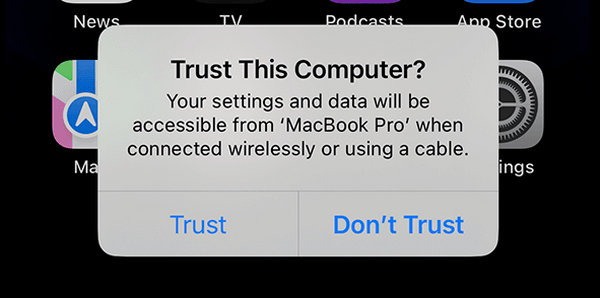
Pune iPhone-ul în modul de recuperare (dacă este necesar)
Dacă iPhone-ul dvs. este blocat, nu se pornește sau nu răspunde, poate fi necesar să intrați Modul de recuperare iPhone înainte de a restaura iPhone-ul de pe iTunes.
Alegeți opțiunea de restaurare
În iTunes, faceți clic pe Dispozitiv butonul din partea stângă sus pentru a intra în setările iPhone-ului.
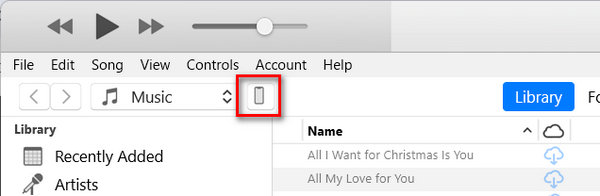
În această fereastră, ar trebui să faceți clic pe Restaurare iPhone butonul din rezumat fila. Dacă iPhone-ul dvs. a intrat în modul de recuperare, iTunes va anunța că iPhone-ul dvs. are o problemă și, de asemenea, ar trebui să faceți clic pe Restabili butonul pentru a restaura iPhone folosind iTunes.
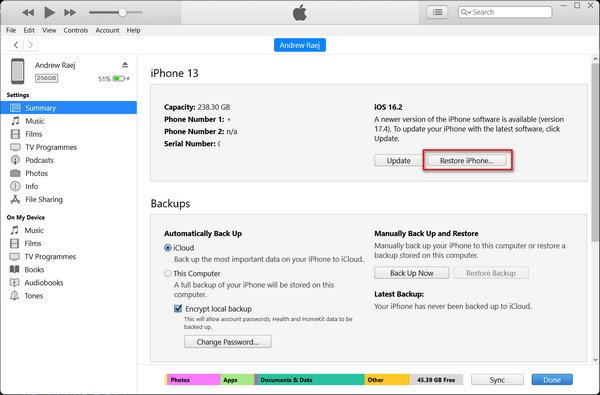
Cum să restaurați iPhone folosind iTunes sau Finder (macOS)
Dacă aveți un computer Mac, puteți, de asemenea, să restaurați iPhone-ul din iTunes pe acesta. Dacă macOS-ul tău este Mojave (10.14) sau o versiune anterioară, trebuie să instalezi iTunes manual. Procesul de restaurare a iPhone-ului folosind iTunes este același cu Windows iTunes. Cu toate acestea, dacă macOS-ul dvs. este macOS Catalina (10.15) sau o versiune ulterioară, iTunes va deveni Finder și trebuie doar să restaurați iPhone-ul în Finder.
De asemenea, trebuie să vă conectați iPhone-ul la Mac și să lansați iTunes sau Finder. Dacă este necesar, puneți iPhone-ul în modul de recuperare.
În Finder, ar trebui să vă alegeți iPhone-ul și să faceți clic pe Restaurare iPhone butonul pentru a restaura iPhone folosind iTunes (Finder). Dacă ați intrat în modul de recuperare pe iPhone, Finder va detecta că iPhone-ul dvs. are o problemă și puteți alege opțiunea Restaurare din fereastra pop-up pentru a restabili iPhone-ul din iTunes.

Partea 3: Cum să restaurați datele șterse de pe iPhone în iTunes
Dacă doriți să restaurați datele șterse de pe iPhone cu iTunes, procesul este, de asemenea, foarte ușor și la fel ca restabilirea iPhone-ului la setările din fabrică. Cu toate acestea, ar trebui să vă asigurați că computerul dvs. actual a fost folosit vreodată pentru a face backup pentru iPhone-ul dvs. în iTunes.
Trebuie doar să vă conectați iPhone-ul la computer. Lansați iTunes și faceți clic pe Dispozitiv iPhone butonul pentru a intra în panoul de setări al iPhone-ului.
În această fereastră, ar trebui să faceți clic pe Restaurați copierea de rezervă butonul pentru a restabili datele șterse de pe iPhone în iTunes. Este posibil să fie necesar să introduceți și Parola pentru backup iTunes dacă l-ai setat vreodată.
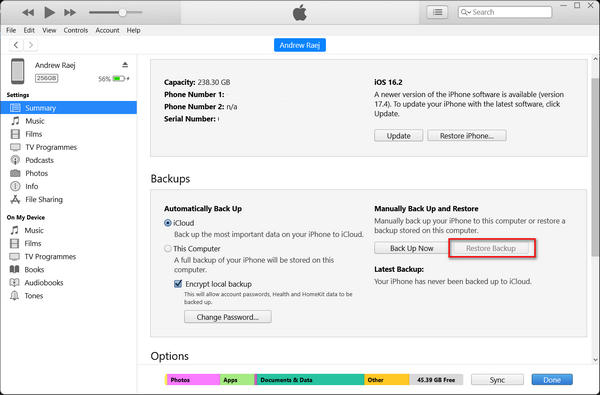
Partea 4: Cum să restaurați datele iPhone fără iTunes
Ce se întâmplă dacă computerul nu are backup iTunes? Cum puteți restaura datele șterse de pe iPhone în iTunes? Din păcate, nu puteți folosi iTunes pentru a vă restaura datele iPhone. Din fericire, însă, Recuperare date iPhone iyPass vă poate ajuta cu ușurință să vă recuperați datele iPhone. Acest program poate restaura datele șterse chiar dacă sunt șterse definitiv și nu are nicio copie de rezervă. Prin urmare, aceasta este cea mai bună soluție pentru a restabili datele dorite de pe iPhone.

Peste 4.000.000 de descărcări
Conectați-vă iPhone-ul la computer pentru a căuta datele pierdute.
Previzualizează tipurile, datele și formatele fișierelor pierdute înainte de recuperare.
Marcați fișierele pierdute cu roșu pentru selecția dvs. rapidă.
Recuperați datele șterse de pe iPhone în timpul procesului de scanare.
Descărcați și instalați Recuperare date iPhone iyPass și lansează-l. Conectați-vă iPhone-ul la computer. Apasă pe Porniți scanarea butonul de pe interfața principală. Apoi, cea mai bună alternativă iTunes va scana iPhone-ul pentru a căuta fișiere pierdute.

În timpul procesului de scanare, puteți vedea că sunt preluate o mulțime de fișiere. Le puteți alege pe cele dorite și faceți clic pe Recupera butonul pentru a le recupera cu ușurință. Dacă nu puteți restaura datele iPhone folosind iTunes, acest program vă poate ajuta.

Concluzie
Poti restaurați iPhone folosind iTunes pentru a remedia erorile grave de sistem sau blocările, mai ales când iPhone-ul este blocat sau nu poate porni. iTunes vă poate ajuta, de asemenea, să faceți copii de rezervă și să restaurați datele de pe iPhone. Cu toate acestea, dacă nu ați făcut backup pentru iPhone, iTunes nu vă poate ajuta să restaurați datele. În acest caz, nu uitați să utilizați Recuperare date iPhone iyPass pentru a recupera fișierele cu ușurință. Puteți găsi și recupera direct fișierele pierdute, chiar dacă acestea au fost șterse definitiv.

